Elgato Stream Deck từ lâu đã trở thành một phụ kiện không thể thiếu đối với nhiều game thủ và streamer chuyên nghiệp. Thiết bị này giúp tối ưu hóa quy trình làm việc bằng cách cho phép bạn chuyển đổi nhanh chóng giữa các ứng dụng, tạo các cảnh quay khác nhau và quản lý luồng livestream một cách hiệu quả trên các nền tảng trực tuyến. Mặc dù các phiên bản như Stream Deck Neo mang lại nhiều chức năng hữu ích với mức giá phải chăng, việc đầu tư vào một thiết bị mới có thể không phải là lựa chọn khôn ngoan đối với những người mới bắt đầu. Nếu bạn đã là một game thủ hoặc streamer có kinh nghiệm, việc đầu tư này hoàn toàn hợp lý để nâng cao hiệu suất công việc. Tuy nhiên, nếu bạn chỉ vừa chập chững livestream trên YouTube hay Twitch, tiết kiệm chi phí là ưu tiên hàng đầu. May mắn thay, có những giải pháp thay thế miễn phí cho phép bạn mô phỏng chức năng của Stream Deck chỉ với một chiếc điện thoại thông minh cũ đang nằm trong ngăn kéo nhà bạn.
Gần đây, tôi đã tận dụng chiếc điện thoại cũ của mình để biến nó thành một Stream Deck “tự chế” và nó hoạt động hoàn hảo. Mặc dù không phải là game thủ hay streamer, tôi phát hiện ra rằng một Stream Deck có thể là công cụ năng suất tuyệt vời, bất kể công việc bạn làm là gì. Bạn không nhất thiết phải gán các nút để chuyển đổi giữa trò chơi và ứng dụng chat. Thay vào đó, bạn có thể lập trình chúng để khởi chạy một bộ ứng dụng thường dùng cho đa nhiệm, hoặc nhanh chóng chuyển đổi giữa các cảnh quay tùy chỉnh mà bạn có thể sử dụng cho công việc hoặc giải trí. Điều tuyệt vời là thủ thuật này hoạt động với bất kỳ điện thoại thông minh nào chạy Android 5 trở lên, giúp mọi người đều có thể áp dụng. Ngay cả khi không có điện thoại dự phòng, bạn vẫn có thể sử dụng chiếc điện thoại hiện tại của mình. Đây cũng là một cách hay để tránh liên tục kiểm tra điện thoại trong lúc làm việc!
Hướng Dẫn Cài Đặt Macro Deck Trên Máy Tính (PC)
Để biến điện thoại thành Stream Deck, chúng ta sẽ sử dụng một ứng dụng có tên là Macro Deck. Ứng dụng này yêu cầu bạn cài đặt cả phiên bản dành cho PC và smartphone, sau đó kết nối chúng qua mạng không dây. Trước tiên, hãy cùng cài đặt và thiết lập ứng dụng Macro Deck trên máy tính.
Macro Deck là một phần mềm mã nguồn mở hoàn toàn miễn phí. Ứng dụng không thu thập dữ liệu cá nhân của bạn và có sẵn trên Google Play Store dành cho Android, đảm bảo tính bảo mật và minh bạch.
- Truy cập trang web Macro Deck và tải về trình cài đặt Macro Deck 2 cho Windows. Sau khi tải xuống, nhấp vào tệp thiết lập và làm theo hướng dẫn trên màn hình để cài đặt ứng dụng, chọn đường dẫn phù hợp. Hiện tại, ứng dụng chỉ có sẵn cho Windows và vẫn đang trong quá trình phát triển cho macOS, Linux và Docker.
- Khi ứng dụng khởi chạy, chọn ngôn ngữ mong muốn và nhấn Next. Trên màn hình tiếp theo, chọn Network adapter (Bộ điều hợp mạng) phù hợp từ menu thả xuống. Nếu bạn đang sử dụng kết nối Wi-Fi, hãy chọn Wi-Fi. Sau khi hoàn tất, hãy ghi lại IP address (Địa chỉ IP) và Port (Số cổng) vì chúng ta sẽ cần các thông tin này sau.
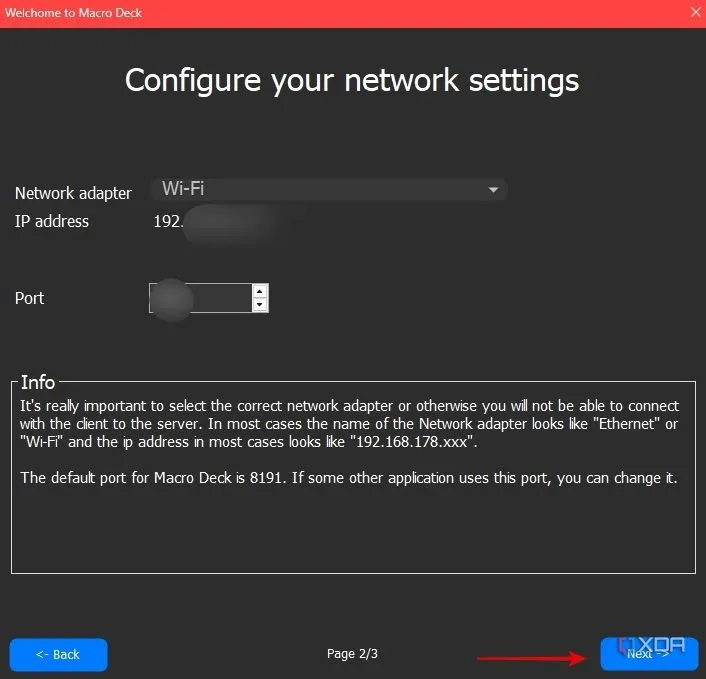 Cấu hình cài đặt mạng trên ứng dụng Macro Deck trên máy tínhBạn có thể gặp một hộp thoại tường lửa Windows yêu cầu cấp quyền truy cập mạng cho ứng dụng. Hãy chọn các ô kiểm có liên quan để cấp quyền.
Cấu hình cài đặt mạng trên ứng dụng Macro Deck trên máy tínhBạn có thể gặp một hộp thoại tường lửa Windows yêu cầu cấp quyền truy cập mạng cho ứng dụng. Hãy chọn các ô kiểm có liên quan để cấp quyền. - Khi đã vào giao diện chính của ứng dụng, bạn có thể tùy chỉnh kích thước lưới, khoảng cách giữa các nút, thêm hoặc xóa nền nút, v.v., bằng cách sử dụng các tùy chọn khác nhau trên trang chủ.
Hướng Dẫn Thiết Lập Macro Deck Trên Điện Thoại Smartphone
Sau khi đã thiết lập client Macro Deck trên PC, hãy chuyển sang thiết lập ứng dụng trên điện thoại thông minh để cả hai có thể giao tiếp với nhau.
Trước khi bắt đầu, điều quan trọng cần lưu ý là Macro Deck chỉ hoạt động khi cả điện thoại thông minh và PC được kết nối vào cùng một mạng. Nếu chưa, hãy kết nối chúng vào cùng một mạng trước khi tiếp tục.
- Tải xuống ứng dụng Macro Deck từ Google Play Store. Ngoài ra, bạn cũng có thể tải xuống và cài đặt tệp APK thông qua trang web của Macro Deck.
- Mở ứng dụng sau khi tải xuống và nhấn vào Add Connection (Thêm kết nối). Bây giờ, bạn có thể chọn nút Scan QR Code (Quét mã QR) để quét mã được hiển thị trên client PC, hoặc sử dụng phần Manual Setup (Thiết lập thủ công) để nhập thủ công các chi tiết như địa chỉ IP và số cổng.
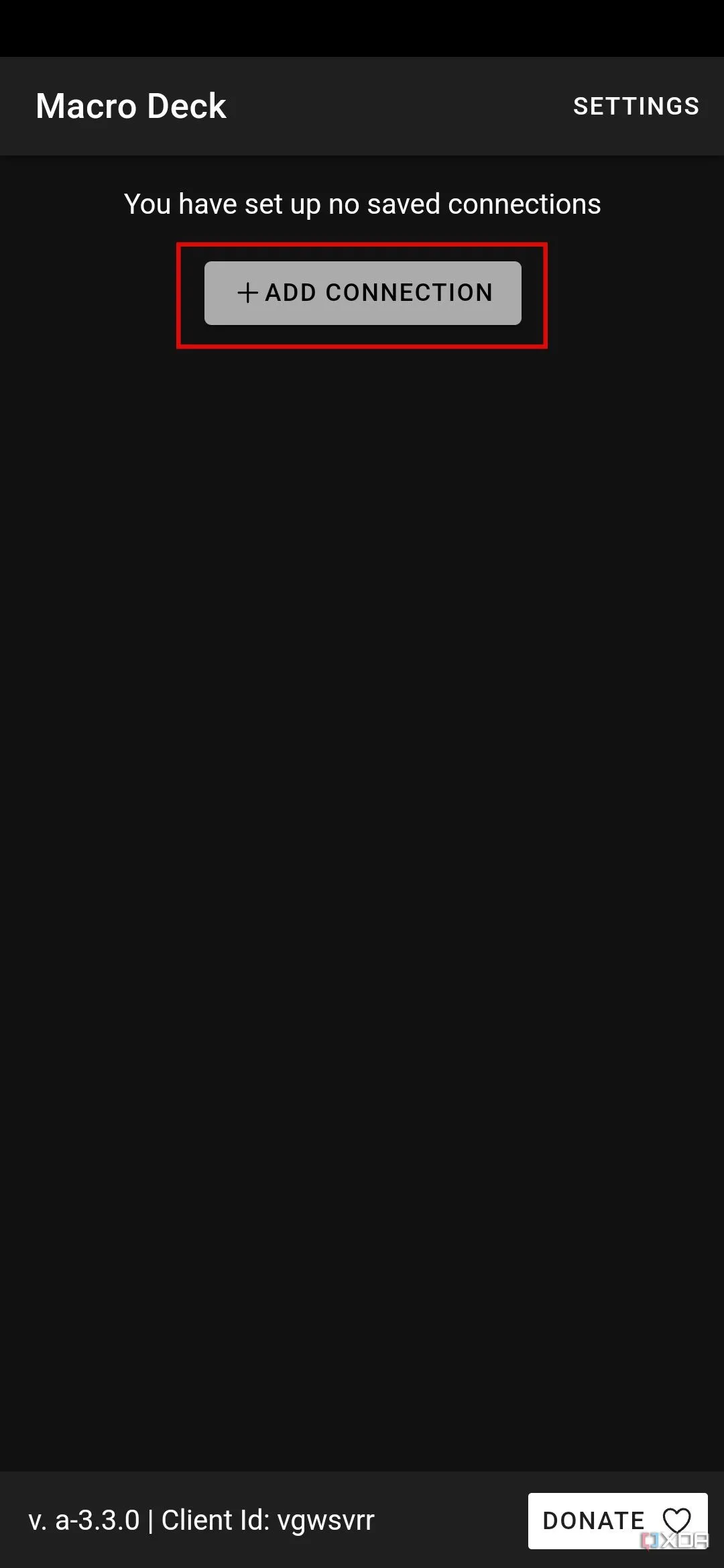 Giao diện "Thêm kết nối" trên ứng dụng Macro Deck trên điện thoại
Giao diện "Thêm kết nối" trên ứng dụng Macro Deck trên điện thoại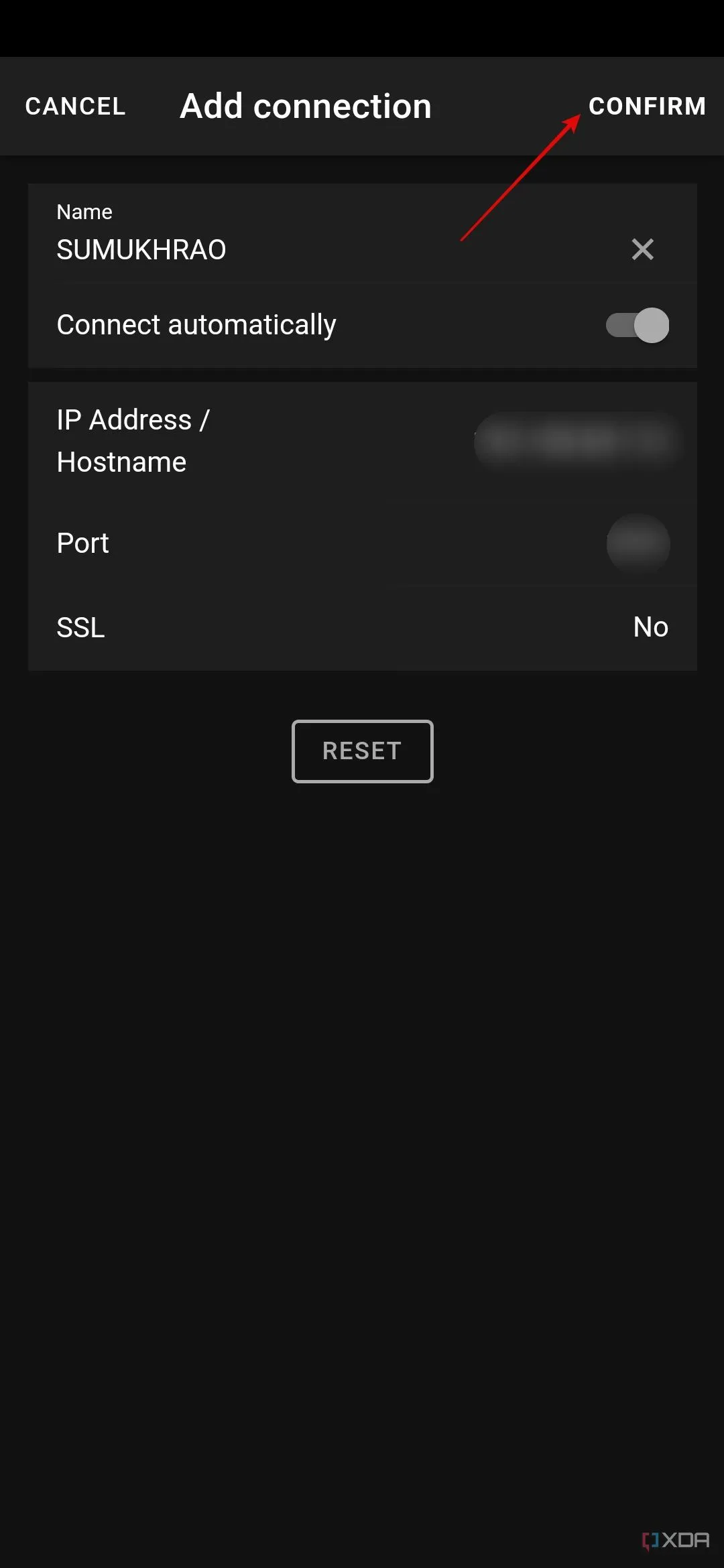 Xác nhận kết nối thành công giữa điện thoại và Macro Deck PC client
Xác nhận kết nối thành công giữa điện thoại và Macro Deck PC client - Sau khi quét mã, bạn sẽ thấy tất cả các chi tiết liên quan được hiển thị. Bật tùy chọn Connect automatically (Tự động kết nối) trước khi nhấn vào Confirm (Xác nhận).
Bây giờ bạn sẽ thấy một loạt các hàng và cột trên điện thoại thông minh của mình, cho biết bạn đã liên kết thành công client PC với ứng dụng điện thoại thông minh.
Thêm Nút Tùy Chỉnh và Plugin Trên Macro Deck
Macro Deck cung cấp vô số nút và chức năng mà bạn có thể thêm vào để tùy chỉnh giao diện theo quy trình làm việc của mình. Hãy cùng xem xét cách thực hiện. Truy cập phần Plugins (Tiện ích mở rộng) và chọn nút Online để nhận danh sách các plugin bạn có thể cài đặt.
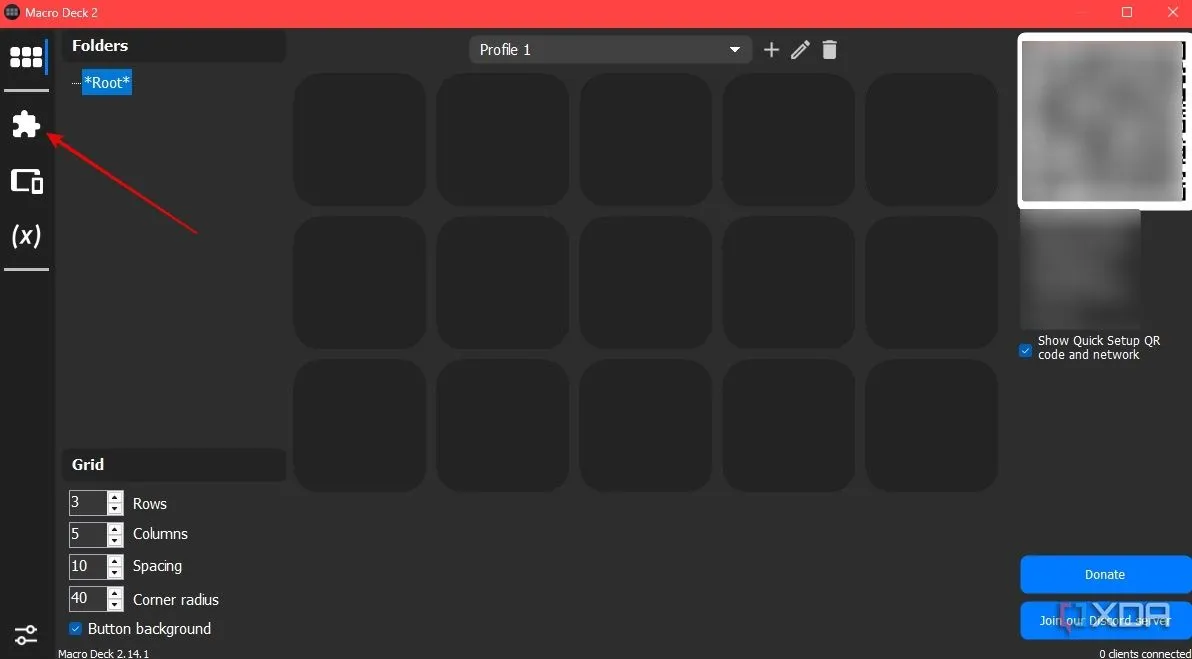 Giao diện chính (homepage) của ứng dụng Macro Deck trên máy tính
Giao diện chính (homepage) của ứng dụng Macro Deck trên máy tính
Đơn giản chỉ cần nhấn nút Install (Cài đặt) bên cạnh bất kỳ plugin nào bạn cần.
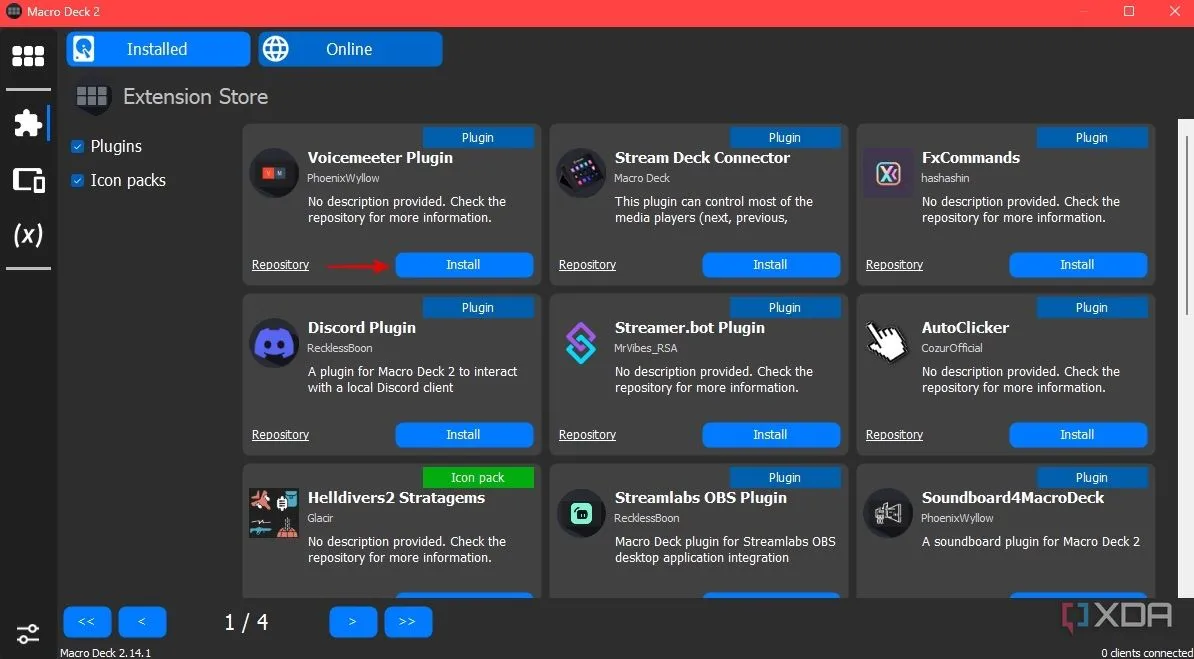 Danh sách các plugin có sẵn để cài đặt trên Macro Deck
Danh sách các plugin có sẵn để cài đặt trên Macro Deck
Bạn cũng có thể cài đặt các gói biểu tượng (icon pack) từ phần này cho các tác vụ cụ thể. Ví dụ, nếu bạn muốn có nút tắt tiếng trên Stream Deck của mình, bạn có thể cài đặt một gói biểu tượng có những biểu tượng cụ thể đó.
Cách Thêm Plugin Vào Một Nút
Sau khi đã cài đặt các plugin cần thiết, đã đến lúc gán chúng vào các nút trên bảng điều khiển. Dưới đây là cách thực hiện.
- Nhấp chuột phải vào bất kỳ nút trống nào trong lưới và chọn Edit (Chỉnh sửa).
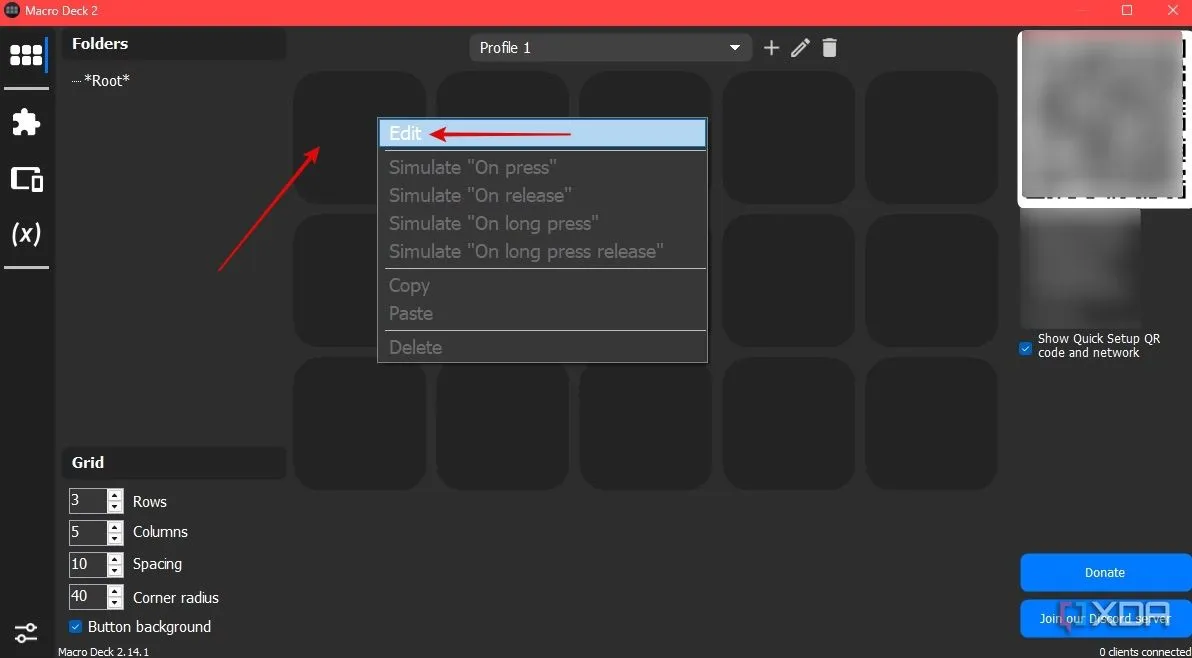 Tùy chọn chỉnh sửa một nút (icon) trống trên Macro Deck
Tùy chọn chỉnh sửa một nút (icon) trống trên Macro Deck - Chọn không gian biểu tượng (icon) trống.
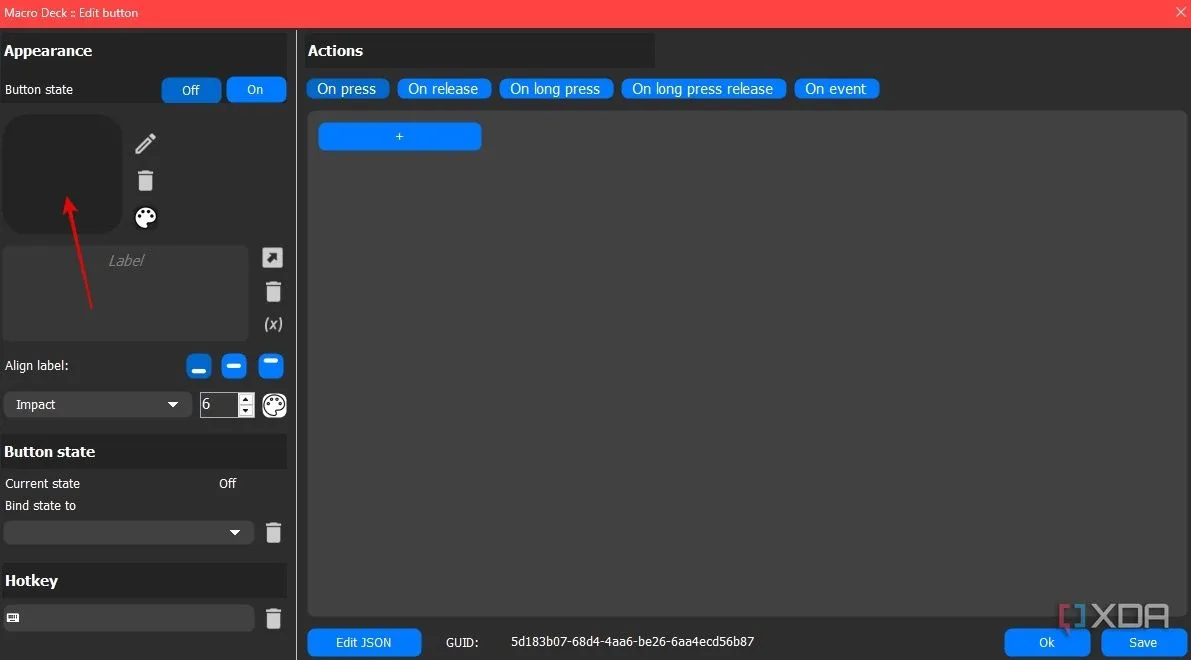 Nhấp vào không gian icon trống để bắt đầu chỉnh sửa nút
Nhấp vào không gian icon trống để bắt đầu chỉnh sửa nút - Chọn từ danh sách các biểu tượng có sẵn. Bạn cũng có thể thêm hình ảnh tùy chỉnh của riêng mình bằng cách sử dụng nút “+” ở đầu màn hình. Nhấp vào OK khi bạn đã chọn được biểu tượng ưng ý.
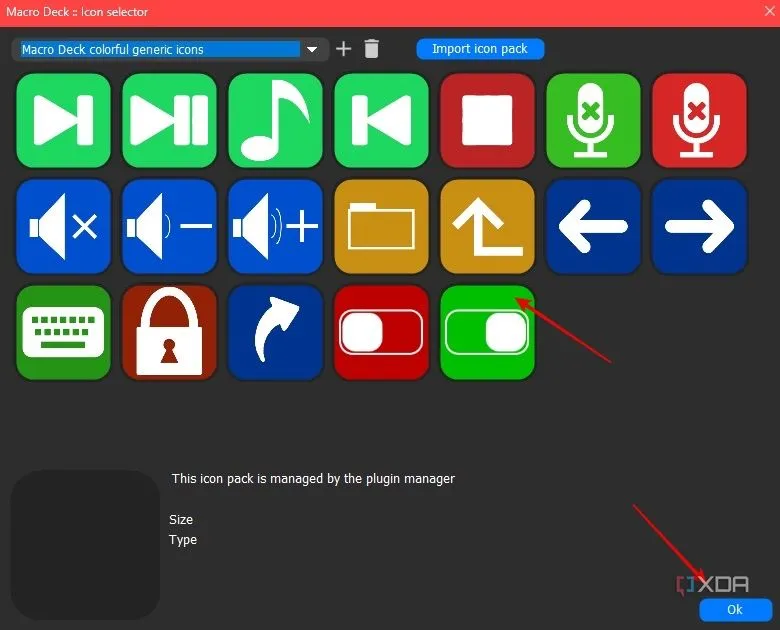 Chọn biểu tượng (icon) phù hợp từ danh sách có sẵn hoặc thêm tùy chỉnh cho nút Macro DeckBạn có thể chọn thêm văn bản vào biểu tượng bằng cách sử dụng phần Label (Nhãn).
Chọn biểu tượng (icon) phù hợp từ danh sách có sẵn hoặc thêm tùy chỉnh cho nút Macro DeckBạn có thể chọn thêm văn bản vào biểu tượng bằng cách sử dụng phần Label (Nhãn). - Sau đó, chọn trigger (kích hoạt) cho nút ở đầu màn hình. Điều này để cho ứng dụng biết bạn muốn hành động được kích hoạt khi nhấn, nhả hoặc nhấn giữ biểu tượng. Sau khi hoàn tất, nhấn nút “+” bên dưới và chọn Action (Hành động).
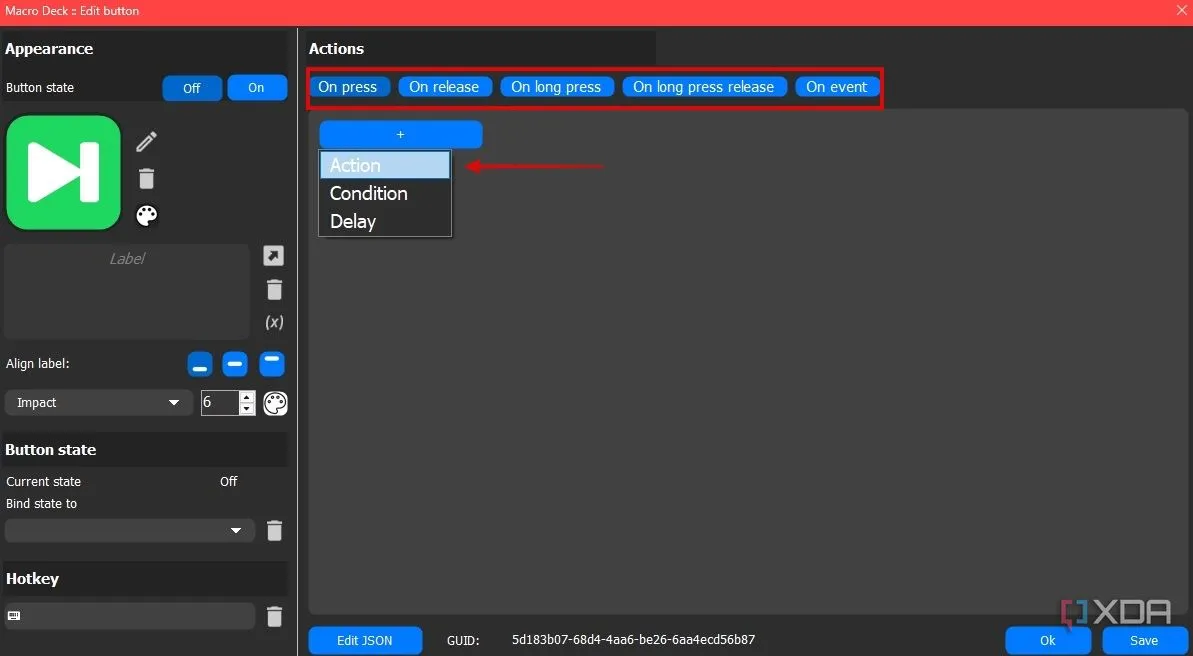 Chọn hành động (action) cho nút trên Macro Deck, ví dụ như trigger nhấn hoặc giữ
Chọn hành động (action) cho nút trên Macro Deck, ví dụ như trigger nhấn hoặc giữ - Tìm hành động tương ứng với biểu tượng trong ngăn bên trái và chọn nó. Ví dụ, tôi đã chọn biểu tượng ‘Play’, vì vậy tôi sẽ chọn tùy chọn Play playlist (Phát danh sách phát) trong mục SpotifyPlugin. Nhấn Save (Lưu) khi hoàn tất.
- Lặp lại quá trình này cho tất cả các nút trong lưới và gán bất kỳ tác vụ nào bạn muốn truy cập nhanh. Bạn có thể khởi chạy ứng dụng, phát/tạm dừng phương tiện, hiển thị nhiệt độ CPU, chuyển sang cửa sổ trình duyệt, chạy script, và vô số khả năng khác.
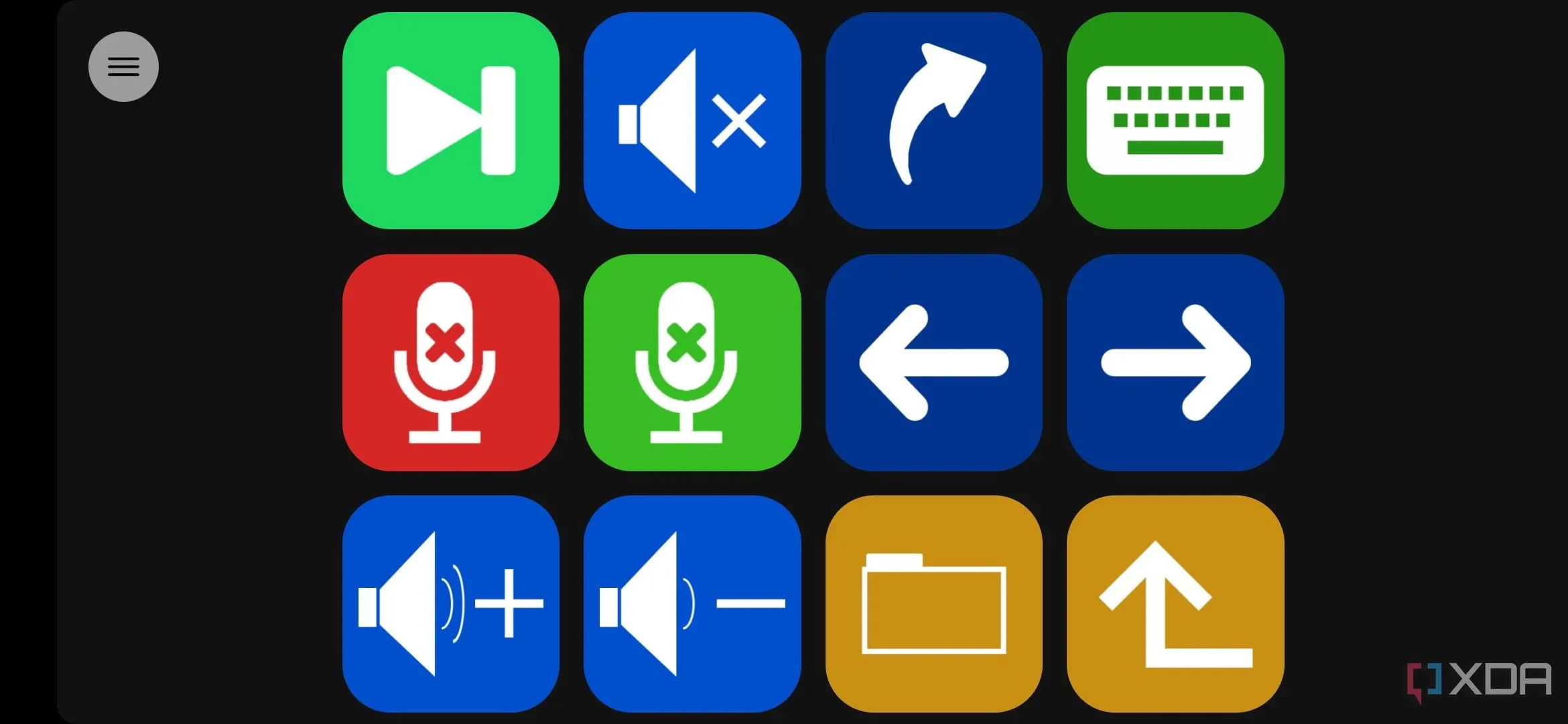 Giao diện ứng dụng Macro Deck trên điện thoại hiển thị các phím tắt tùy chỉnh
Giao diện ứng dụng Macro Deck trên điện thoại hiển thị các phím tắt tùy chỉnh
Ngay khi bạn thực hiện bất kỳ thay đổi nào trong client PC, nó sẽ tự động hiển thị trên điện thoại thông minh của bạn. Tôi đã tạo một bộ nút mẫu để điều khiển phát lại phương tiện, nhưng bạn có thể kết hợp và thêm nhiều loại nút khác nhau trên cùng một màn hình. Nếu bạn hết chỗ, hãy tăng kích thước lưới hoặc tạo nhiều thư mục nút cho từng kịch bản.
Tối Ưu Năng Suất Cùng Macro Deck: Tiềm Năng Vô Hạn
Ứng dụng Macro Deck mang đến khả năng tùy chỉnh và các tính năng đáng kinh ngạc, cho phép bạn tận dụng tối đa tiềm năng của nó. Trên thực tế, bạn có thể có nhiều nút hơn so với một Elgato Stream Deck thực tế, vì bạn có thể thay đổi kích thước lưới và tạo các thư mục. Tôi đã sử dụng dịch vụ này được một thời gian và tôi nhận thấy rõ ràng nó giúp các tác vụ trở nên dễ dàng hơn, tiết kiệm cho tôi khá nhiều thao tác nhấp chuột và thời gian mỗi khi tôi muốn thực hiện một hành động.
Với Macro Deck, chiếc điện thoại cũ của bạn không chỉ là một thiết bị lỗi thời mà còn trở thành một công cụ mạnh mẽ giúp bạn kiểm soát PC và tối ưu hóa năng suất. Đây là giải pháp hoàn hảo để bạn bắt đầu hành trình livestream, chơi game chuyên nghiệp hay đơn giản là cải thiện quy trình làm việc hàng ngày mà không tốn kém.
Hãy thử nghiệm Macro Deck ngay hôm nay và khám phá cách nó có thể thay đổi cách bạn tương tác với máy tính của mình. Bạn đã sử dụng giải pháp tương tự nào chưa? Hãy chia sẻ kinh nghiệm của bạn ở phần bình luận bên dưới!